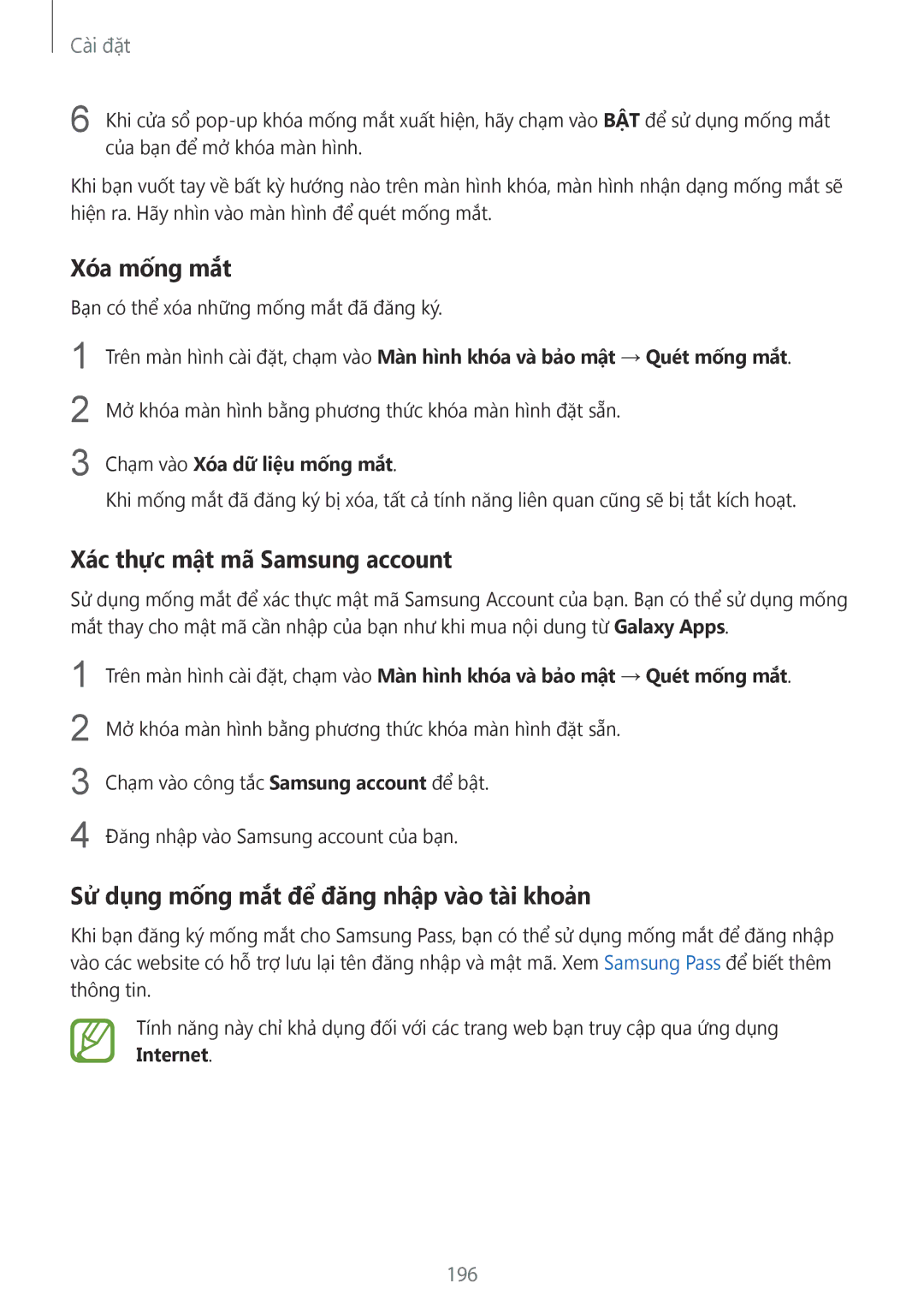Cài đặt
6 Khi cửa sổ
Khi bạn vuốt tay về bất kỳ hướng nào trên màn hình khóa, màn hình nhận dạng mống mắt sẽ hiện ra. Hãy nhìn vào màn hình để quét mống mắt.
Xóa mống mắt
Bạn có thể xóa những mống mắt đã đăng ký.
1
2
3
Trên màn hình cài đặt, chạm vào Màn hình khóa và bảo mật → Quét mống mắt.
Mở khóa màn hình bằng phương thức khóa màn hình đặt sẵn.
Chạm vào Xóa dữ liệ̣u mống mắt.
Khi mống mắt đã đăng ký bị xóa, tất cả tính năng liên quan cũng sẽ bị tắt kích hoạt.
Xác thực mật mã Samsung account
Sử dụng mống mắt để xác thực mật mã Samsung Account của bạn. Bạn có thể sử dụng mống mắt thay cho mật mã cần nhập của bạn như khi mua nội dung từ Galaxy Apps.
1
2
3
4
Trên màn hình cài đặt, chạm vào Màn hình khóa và bảo mật → Quét mống mắt.
Mở khóa màn hình bằng phương thức khóa màn hình đặt sẵn.
Chạm vào công tắc Samsung account để bật.
Đăng nhập vào Samsung account của bạn.
Sử dụng mống mắt để đăng nhập vào tài khoản
Khi bạn đăng ký mống mắt cho Samsung Pass, bạn có thể sử dụng mống mắt để đăng nhập vào các website có hỗ trợ lưu lại tên đăng nhập và mật mã. Xem Samsung Pass để biết thêm thông tin.
Tính năng này chỉ khả dụng đối với các trang web bạn truy cập qua ứng dụng Internet.